오늘은 윈도우10을 간단하게 리셋하는 방법에 대해 알아보도록 합시다. 보통 컴퓨터를 오래 사용하면 점점 느려지게 돼서 포맷을 생각하게 되는데요. 이럴 때는 예전 같은 경우 컴퓨터를 다시 시작해서 F12나 F11 혹은 F5 해서 포맷을 하는 경우가 많았지만 이제는 그렇게 하지 않고도 간단히 초보자, 컴맹도 따라 할 수 방법을 알아보도록 해봅시다.
윈도우10 포맷하는 법

1. 시작
- 위의 사진처럼 생긴 시작 버튼을 누르시면 됩니다.

2. 설정
- 파란색 선으로 표시한 설정 버튼을 누릅니다.

3. 윈도우 설정 화면 - 업데이트 및 보안
- 윈도우 설정 화면에서 파란색으로 표시한 업데이트 및 보안 버튼을 클립해주세요.
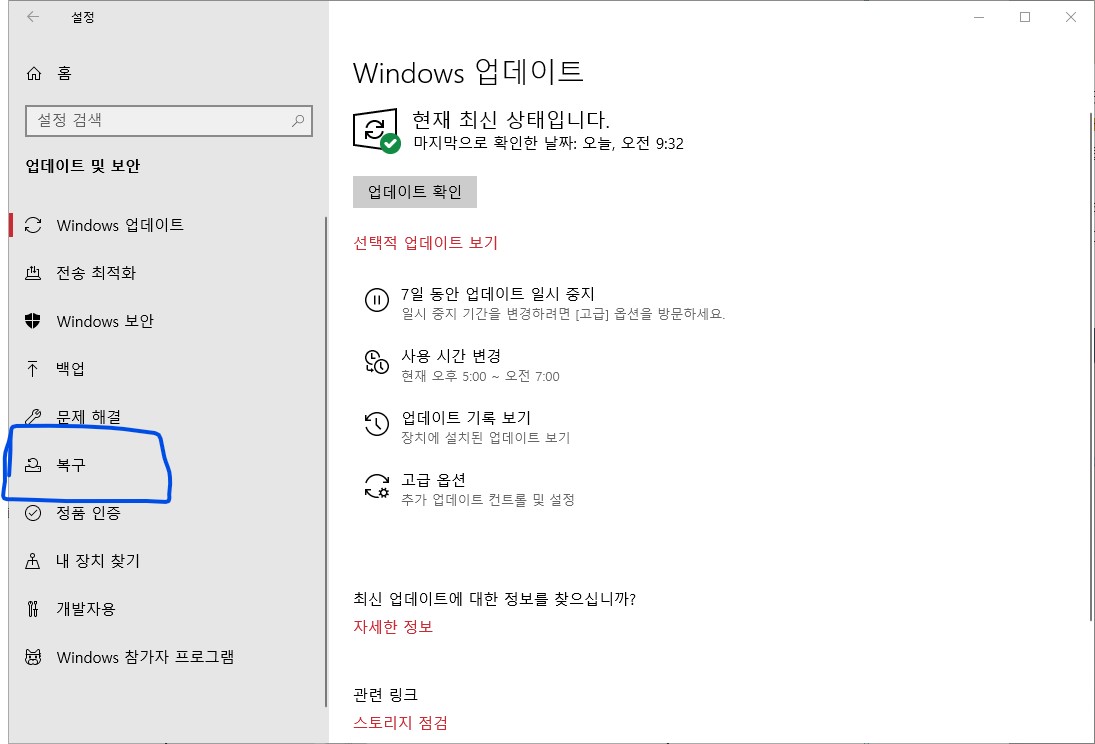
4. 윈도우 업데이트 설정 화면 - 복구
- 윈도우 업데이트 설정 화면에서 파란색으로 표시한 복구 버튼을 클릭해주세요.
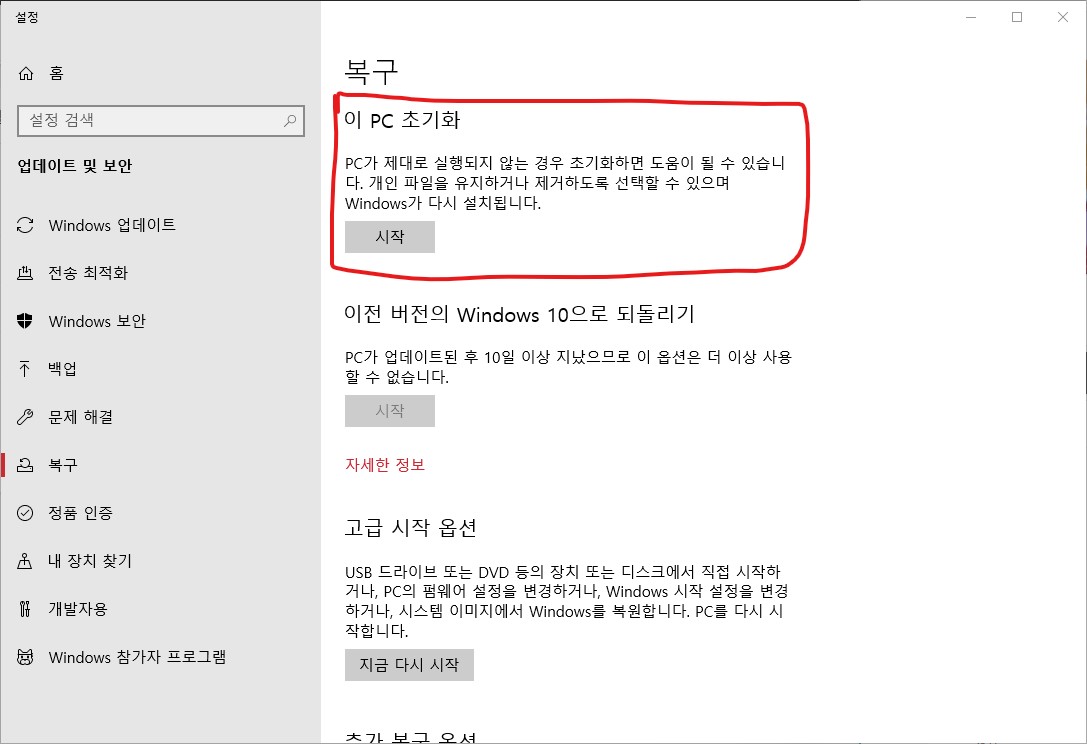
5. 윈도우 복구 설정 화면 - PC 초기화
- 이제 빨간색 네모로 표시한 부분 중에 시작 버튼을 클릭해주세요.
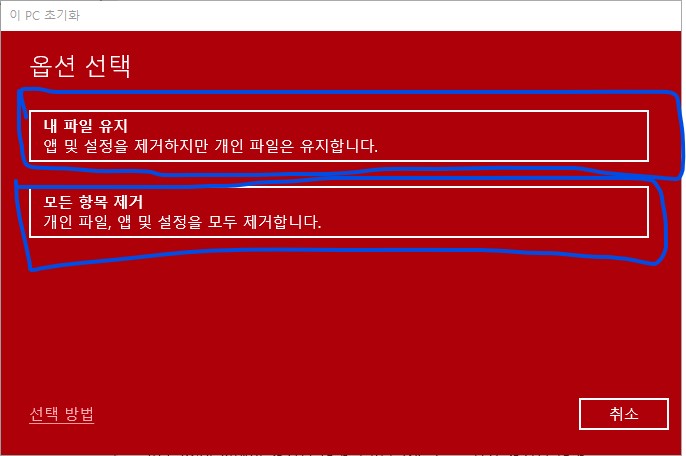
6. PC 초기화 옵션 선택 화면 - 내 파일 유지, 모든 항목 제거
- 개인 파일은 유지하려면 첫 번째, 내 파일 유지 버튼을 클릭해주시고
- 아니라면 두 번째, 모든 항목 제거를 클릭해주세요.
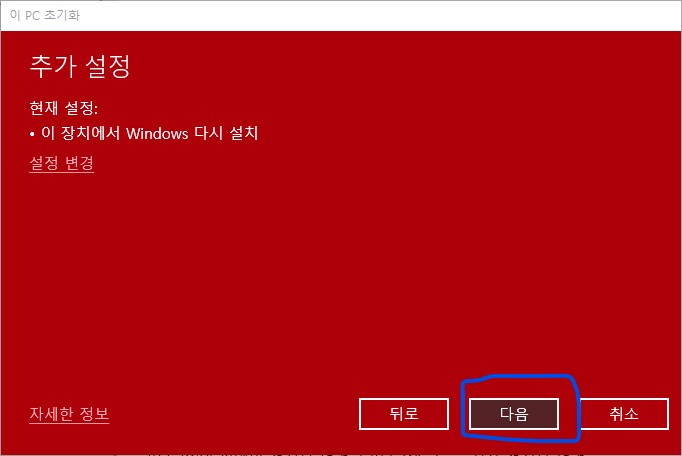
7. PC 초기화 옵션 추가 설정 화면 - 다음
- 파란색 네모로 표시한 다음 버튼을 눌러주세요.
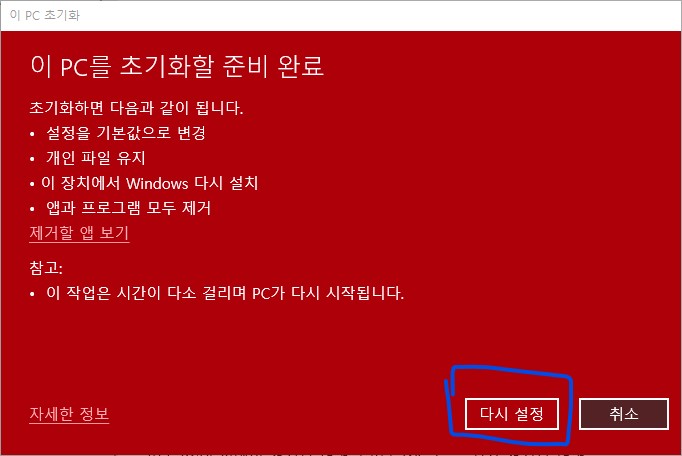
8. PC 초기화 준비 완료 화면 - 다시 설정
- 다시 설정 버튼을 눌러주세요.
- 초기화가 시작됩니다. 그러니 그전에 데이터 백업이 잘 되었는지 확인 필수!
초기화 완료
- 초기화 모든 과정은 자동으로 넘어갑니다.
- 따로 클릭할 것은 없으며, 도중에 진행이 얼마나 되었지는 저만 보면 됩니다.
- 전체 다 초기화를 선택하셨다면 보통 소요 시간이 평균 40분 정도 소요됩니다.
- 커피 한 잔 하면서 여유롭게 기다려 봅시다.
'생활정보글 > 방법' 카테고리의 다른 글
| 정부에서 지원하는 상생소비지원금 정리 (0) | 2021.11.16 |
|---|---|
| 후유장해 보상받는 확실한 방법 (이사양잡스, 조팀장) (0) | 2021.11.16 |
| 카카오톡 흔들기 설정하는 방법 (0) | 2021.11.13 |
| 키워드 추출 분석 (0) | 2021.11.05 |
| 블로그 애드센스 광고 넣는 방법! (0) | 2021.11.04 |








댓글